
时间:2021-03-29 13:12:42 来源:www.win10xitong.com 作者:win10
常常会有一些用户在使用电脑系统的时候遇到了Win10电脑卡死怎么打开紧急重启问题,想必我们大家以后也可能会遇到Win10电脑卡死怎么打开紧急重启的情况,要是你同样也被Win10电脑卡死怎么打开紧急重启的问题所困扰,直接采用这个流程:1、当电脑卡主,系统失去响应的时候,可以按Ctrl + Alt + Del 组合键,可以快速打开安全模式,使用这组快捷键的目的是为了立即终结电脑的异常状态;2、安全模式下,有不少的选项,其中包括锁定、切换以及注销功能就行了,这样,这个问题就可以很简单的处理了。Win10电脑卡死怎么打开紧急重启的问题我们就一起来看看下面的详尽处理技巧。
推荐系统下载:系统之家Win10纯净版
方法/步骤:
1、当电脑卡主,系统失去响应的时候,可以按Ctrl + Alt + Del 组合键,可以快速打开安全模式,使用这组快捷键的目的是为了立即终结电脑的异常状态;
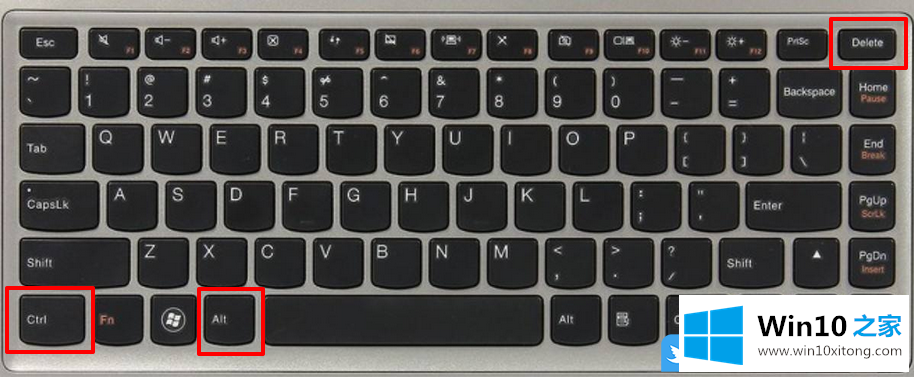
2、安全模式下,有不少的选项,其中包括锁定、切换以及注销功能;
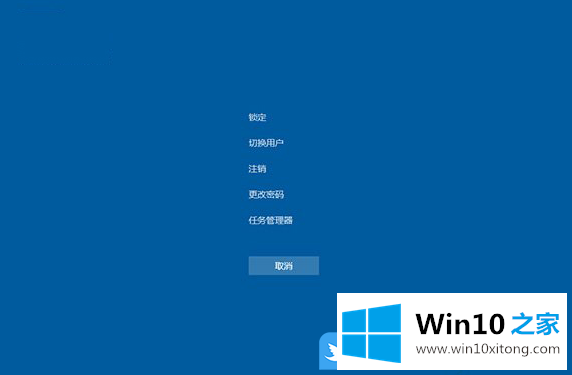
3、按Ctrl 键,再点击右下角的电源键,就可以进入紧急启动界面,最后,点击确定,系统就会重启,需要注意的是,紧急重启是不会保存你没有保存的页面;
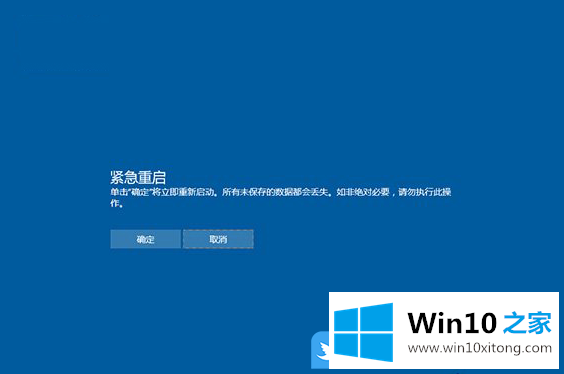
以上就是Win10电脑卡死怎么打开紧急重启|Win10打开紧急重启文章。
从上面的内容中我们可以看到详细的Win10电脑卡死怎么打开紧急重启的详尽处理技巧,如果还不能解决,我们可以用重装系统这个万能方法解决,如果你需要下载系统,可以继续关注本站。